
Dacă utilizați Gmail des, știți că clientul de e-mail Google oferă utilizatorilor un număr mare de opțiuni pentru a-și optimiza funcționarea. Și faceți mai ușor scrierea mesajelor, mai ales dacă utilizați e-mailul pentru serviciu. Și la fel de practic ca gestionarea e-mailului de la un instrument precum Outlook .
În cazul în care în mod normal trimiteți mesaje către un grup de contacte (pentru că noi toți o facem în mod regulat), trebuie să știți că Gmail ne oferă diferite opțiuni. Primul este un sistem de sugestii. Gmail va detecta în mod regulat către cine trimiteți mesaje.
Astfel, atunci când includeți un expeditor, veți primi o serie de nume pe care să le adăugați în copie sau, de asemenea, ca destinatari. Aceasta este o opțiune utilă, deoarece Gmail are de obicei dreptate. Dar vă va cere să includeți fiecare contact unul câte unul.
Din fericire, există o altă formulă mai rapidă și mai practică. Care este memorarea unei liste de contacte pentru a le trimite e-mailuri . Nu știi cum să o faci? Vă vom spune pas cu pas, mai jos.
Memorează o listă de contacte în Gmail
Vă vom spune cum să memorați o listă de contacte în Gmail. În primul rând, trebuie să știți că puteți configura această opțiune din versiunea web sau desktop. Deși aceste grupuri pot profita de ele și în aplicația pe care ați instalat-o pe mobil. Desigur, va trebui să fiți conectat cu aceeași adresă de e-mail.
Iată instrucțiunile pentru crearea acestor grupuri :
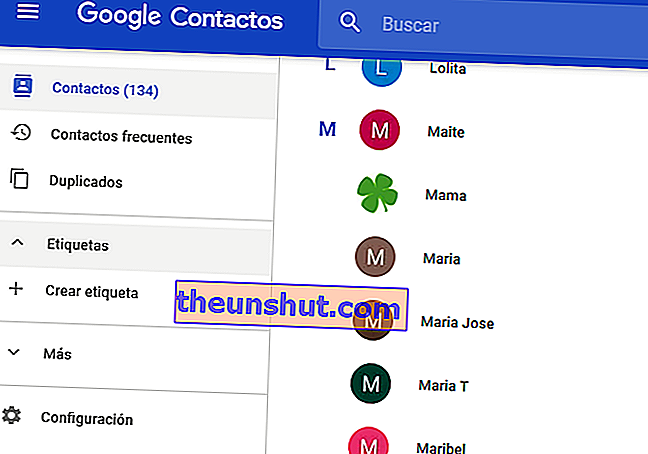
1. Accesați contul dvs. Gmail (dacă nu ați făcut deja acest lucru), introducând adresa de e-mail și parola.
2. Apoi, accesați secțiunea Contacte Google. Puteți utiliza același link pe care vi-l oferim pentru a vă ușura .
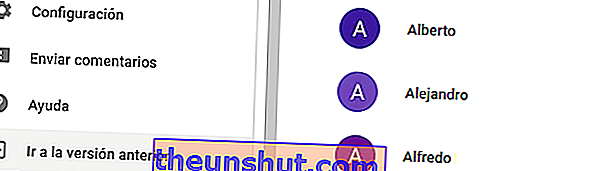
3. Acum va trebui să selectați contactele care vă interesează. Treceți doar peste contact pentru a afișa cutia mică . Faceți clic aici pentru ao selecta. Repetați aceeași acțiune cu toate contactele la care doriți să vă alăturați în același grup.
NOTĂ: Dacă nu vedeți această opțiune, vă recomandăm să mergeți la versiunea anterioară. Tot ce trebuie să faceți este să mergeți în partea de jos a paginii și să selectați Accesați versiunea anterioară .
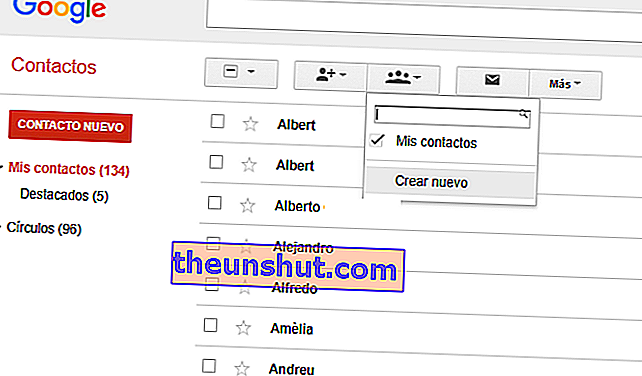
4. Când vă aflați în noua versiune, alegeți contactele pe care doriți să le grupați. O puteți face la fel ca în noua versiune. De fapt, în acesta va fi mult mai ușor. Dacă ați terminat selecția, următorul lucru de făcut este să faceți clic pe pictograma celor trei persoane, situată în partea de sus. Faceți clic pe Creare nouă.
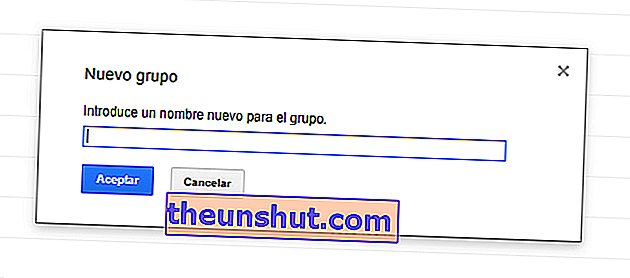
5. Se va activa o casetă în care puteți indica numele grupului . Scrieți ceea ce doriți ( de exemplu: Drafting Team ) și apoi faceți clic pe OK (butonul albastru).
6. Lista de contacte va fi stocată în folderul Contactele mele. Dacă doriți să gestionați această listă, accesați-o. Dacă vedeți că ați lăsat un contact, le puteți adăuga sau șterge oricând doriți .
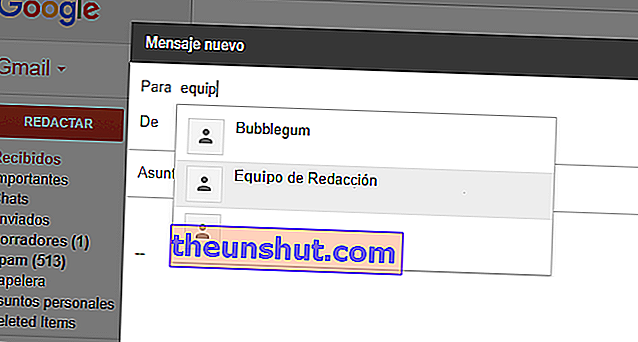
Și asta e tot. De acum puteți începe să utilizați lista de contacte pe care le-ați stocat în Gmail. Vei vedea că este foarte ușor. Accesați căsuța de e-mail Gmail și faceți clic pe butonul Compuneți . Puteți face același lucru răspunzând la orice e-mail.
Apoi, în interiorul casetei destinatarului (Către) va trebui să scrieți numele grupului. Veți vedea că, cu primele litere, apare ca o sugestie. Faceți clic pe acesta pentru ao adăuga. Apoi scrieți subiectul și mesajul de e-mail. Alege Trimite și ai terminat.
